外付けHDDはもういらない!【HDDケース】+【内臓HDD】を使ってバックアップを取る方法

バックアップって、面倒ですよね。
そもそも、バックアップ用の外付けHDDを揃えなきゃいけないので、選んで、買うっていうアクションが、更に面倒になってしまう。
これを読んでくれているあなたも、日々のやるべき事に追われてる筈ですよね。みんな忙しい。
そんな中での、【バックアップ】っていうタスク。優先度低くないですか?
でもトラブルって、唐突に訪れるモンなんですよ。
以下の記事でも述べたように、【お使いの起動ディスクはほとんど一杯です】っていう、ダイアログが表示され始めた頃に、大事なMacBookのローカルメモ(約8000ファイル)が消えてしまいました。
参照記事:あなたのPCデータは必ず消える!バックアップを取るなら【HDDケース】が最適解
時間と労力の結晶が、あっけなく、忽然と姿を消すっていう、データの恐ろしさを痛感しましたよ。
基本的に、PCの内臓HDDが常に一杯の状態って、内臓HDDに負担を掛け続ける事になるので、喫緊で使わないデータは、なるべく外付けのHDDに移すようにした方がいいみたいなんですよね。
処理速度も落ちますしね。
「やたら虹(レインボーカーソル)がクルクル回ってんなー……」みたいなね。
この際だから、未来の自分を救うと思って、バックアップ取っちゃいませんか?
【HDDケース】は【玄人志向 KURO-DACHI】を購入

バックアップを取る為には、出来合いの外付けHDDを買ってもいいんですけど、一家に一台は【HDDケース】があると便利です。
【HDDケース】を使えば、カスタマイズ性が付加されるので、バルク品やリテール品など、買い方次第でHDDのコストを抑えられるし、自分の信頼する【内臓HDD】を使えるので、後々便利です。
イメージで言うと、ディズニーランドのポップコーンケース(バケット)を買っとけば、中身のポップコーンは何味にしてもいい。
塩でも、カレーでも、キャラメルでも、お好きにどうぞと。
或いは、中身のインクを変えれば、お気に入りの万年質とかボールペンを使い続けれる。みたいな感じ。
僕が連想してしまうのは、トースターもそうなんですけど、スーパーファミコンなんですよね。
スーファミ本体さえ持っておけば、色んなカセットを選んで遊べますよね。
マリオでも、メトロイドでも、ファイナルファンタジーでも、お好きにどうぞと。
つまり、ケースさえあれば、中身は自分でチョイス出来る訳です。
例えば僕のように、寿命が来たWindowsVistaを分解して、【内臓HDD】を再利用してもいい訳です。
そんな理由から、今回僕が選んだ【HDDケース】は、玄人志向 KURO-DACHIです。
先述したようなスーパーファミコン的な仕様に、MacBookのシルバーにマッチするってのもあって、クレードルタイプの【HDDケース】にしました。
いざ、開封してみると……


mikio

付属品は
- ACアダプター
- USB3.0ケーブル
- 説明書(英語)
でした。
【内臓HDD】は【WESTERN DIGITAL】のBlue3.5インチを購入

【内臓HDD】のド定番は、WESTERN DIGITAL。
赤だの黒だの、色の違いによって性能も変わるんですが、余程特殊な使い方をしない限りは青で十分です。
これまた開封してみると……


mikio
この【内臓HDD】なんですが、4TBと3TBの値段差って、500円くらいしか違わないんですよね。
なので、4TBを買おうと思ったんですよ。
でもよく見たら、【玄人志向 KURO-DACHI】の仕様が、3TBまでの対応となっているので、3TBをチョイスしました。
【HDDケース】と【内臓HDD】と【MacBook】を接続
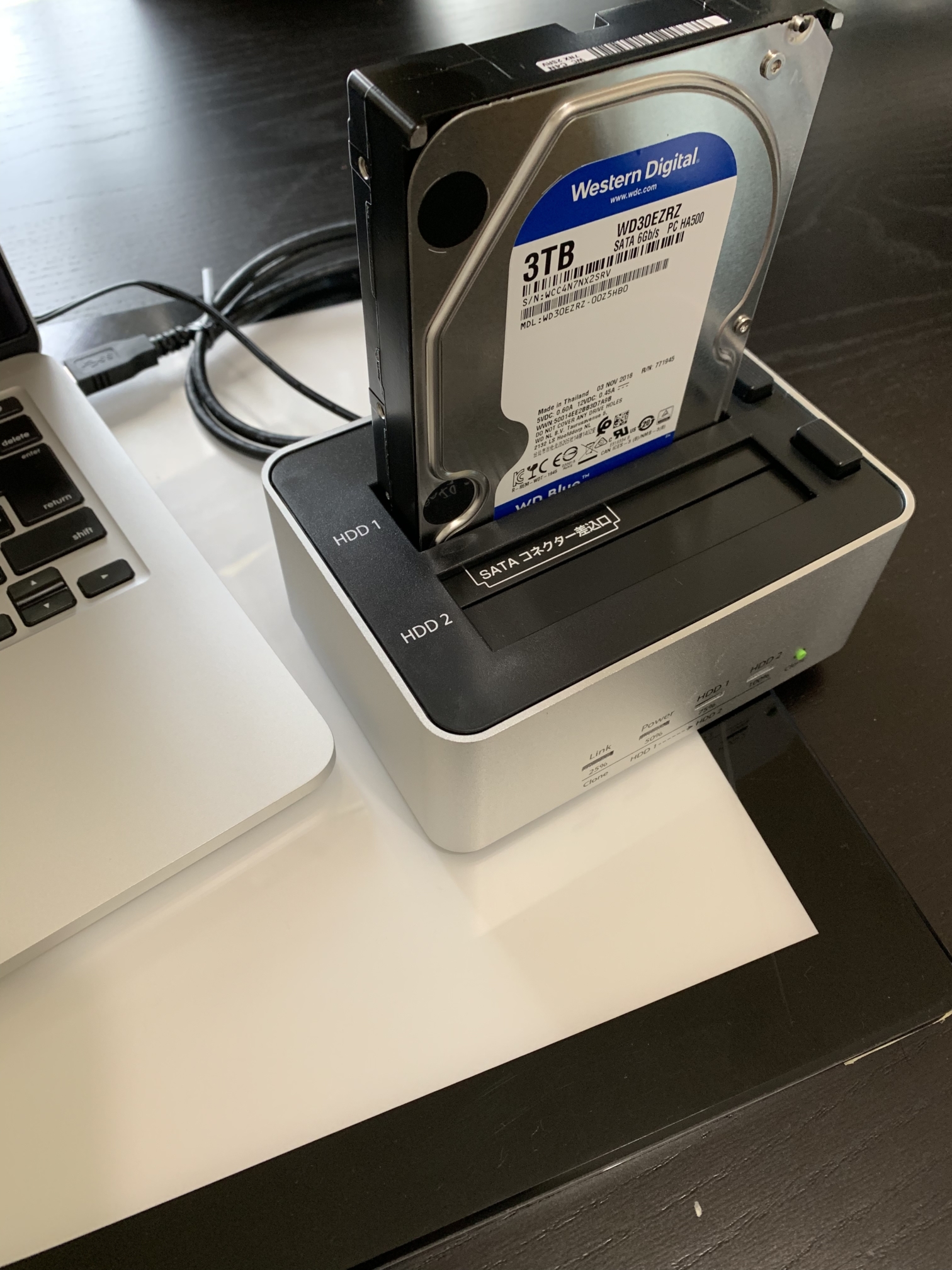
何これ、かっこいい。
なんかよくわからないけど、ハッカーになった気分になれます。
【内臓HDD】を、そのまま機材にぶっさすっていうのが、軽妙じゃないですか?
スーファミ世代の僕からすれば、妙に親近感を抱いてしまうビジュアルなんですよ。
よくやりませんでした?スーファミ本体にカセットさしても、反応しない時があって、独自のおまじないを差し挟んだり。
「あれ?つかねーな?…ふーっ!」って、ソフトの接続部に息を吹きかけるみたいなね。
勿論、そんな謎のおまじないをする事なく、【玄人志向 KURO-DACHI】はちゃんと起動しますのでご安心を。
外付けのHDDを初期化する方法(Mac)
では早速、【内臓HDD】を初期化してみましょう。
ファインダーの【移動】をクリック。
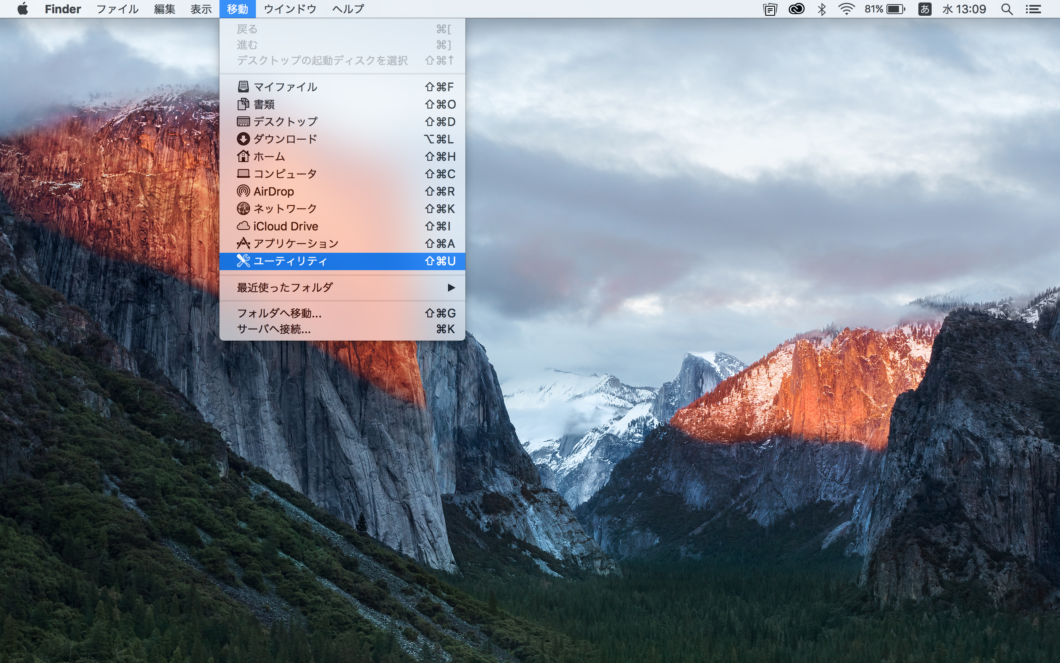
ユーティリティーを選択します。
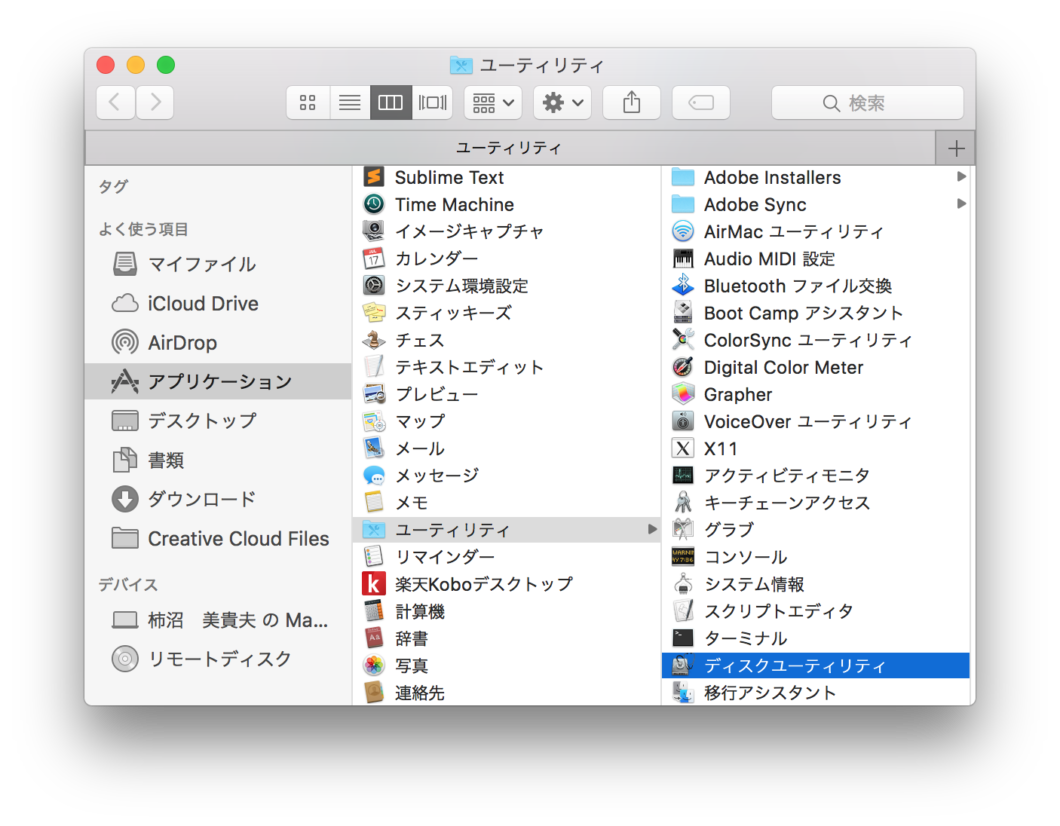
更に、ディスクユーティリティーを選択。
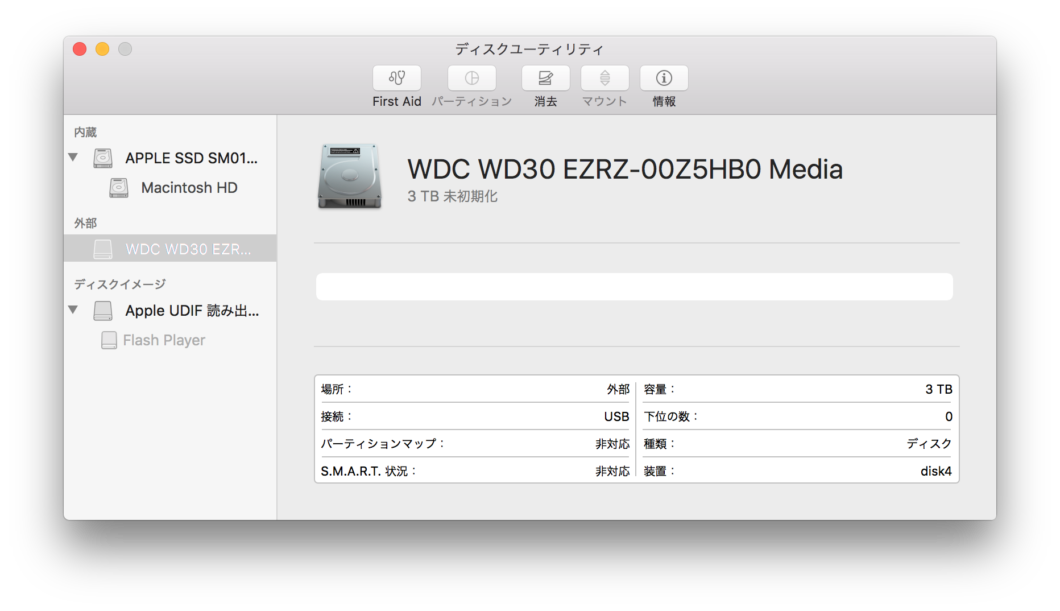
そうするとこんな感じのダイアログが表示されるので、上の方にある【消去】を選択します。
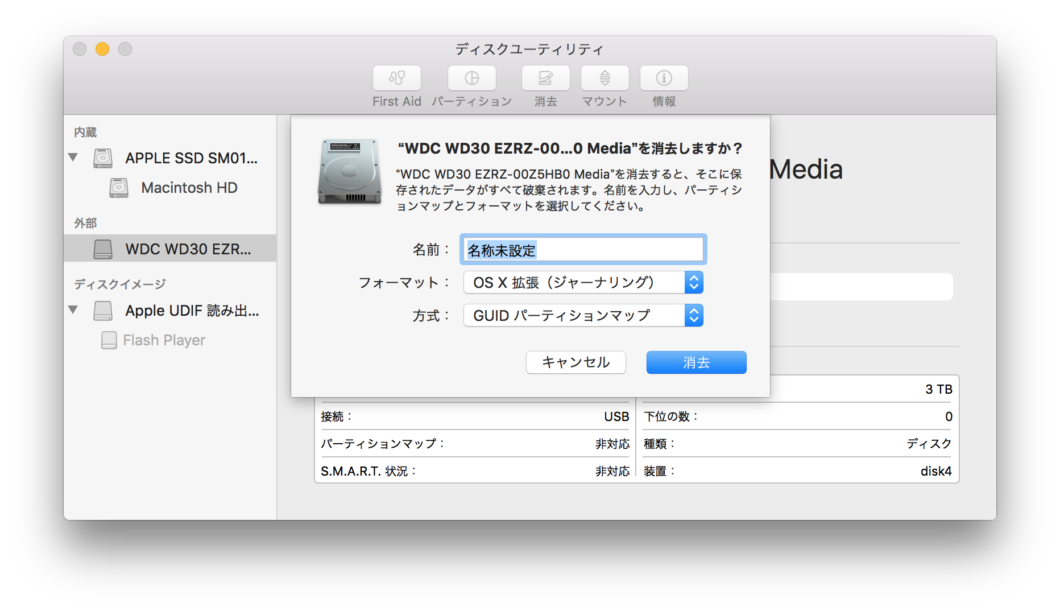
フォーマットする【内臓HDD】に任意の名前を選択して、【消去】をクリックすれば、完了です。
【Time Machine】を使ってMacBookのバックアップを取る方法
追記します




